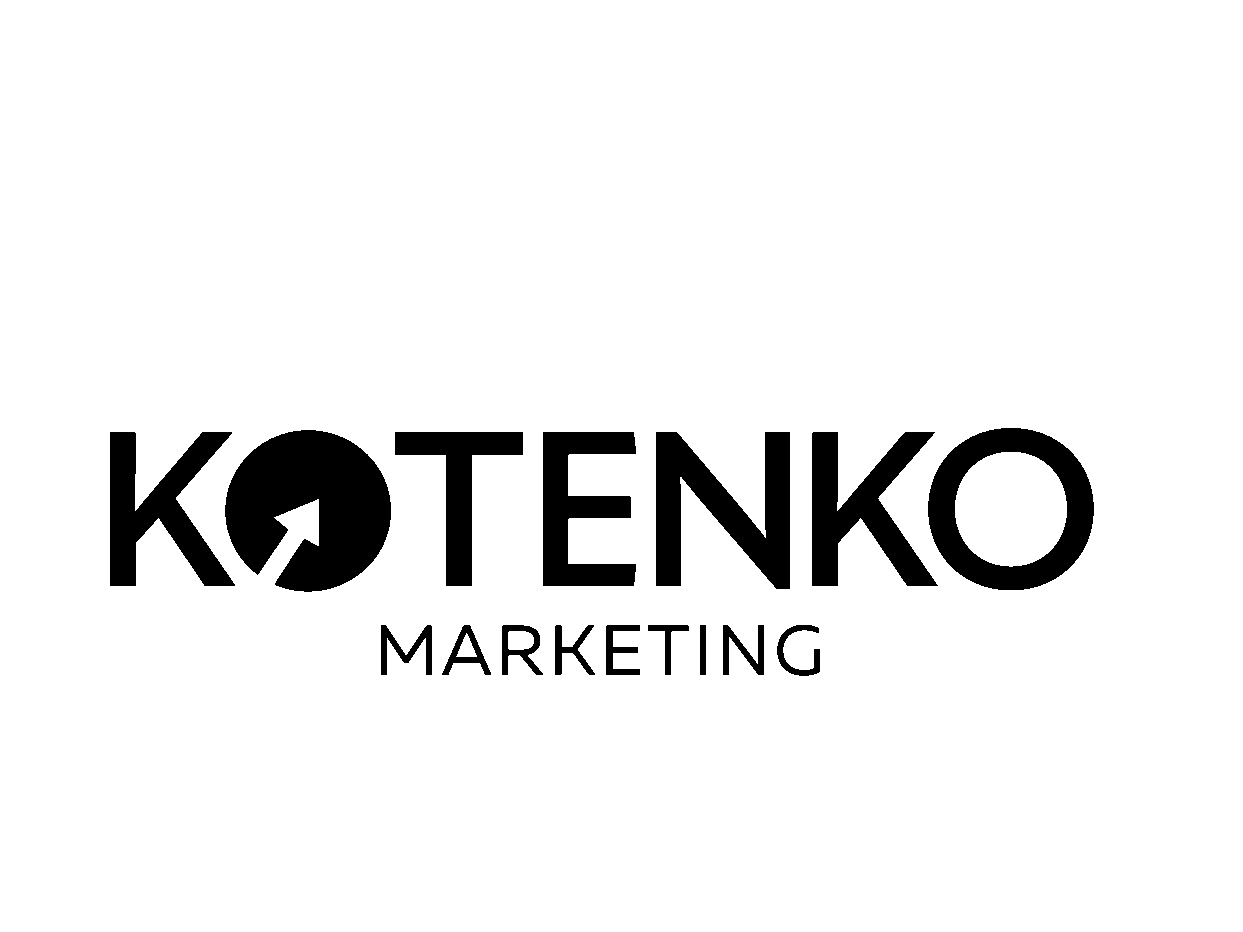Заповніть форму, щоб отримати детальну консультацію:
- Створення/реалізація маркетинг-стратегії та авто воронки
- Налаштування системи web-аналітики, інтерактивного дашборду, таблиць звітності проекта
- Таргетована реклама у Facebook Ads
- Контекстна/медійна реклама Google Ads
- Створення ефективних ленденгів
- Налаштування бізнес-менеджера, Facebook-пікселя, Google-аналітики, Google-бізнеса
- Навчання з налаштування інтернет-реклами
- Навчання SMM та комплексному інтернет-маркетингу
- Консультації з комплексного маркетингу, залучення клієнтів з соц-мереж та пошукових систем

Google Tag Manager за 25 минут: установка, настройка, интерфейс, ключевые фитчи
Google Tag Manager за 25 минут: установка, настройка, интерфейс, ключевые фитчи
План
- Введение в Google Tag Manager
- Создание акаунта и установка Google Tag Manager
- Обзор интерфейса Google Tag Manager
- Раздел "Теги"
- Раздел "Триггеры"
- Раздел "Переменные"
- Раздел "Папки"
- Раздел "Шаблоны"
- Публикация и "Предварительный просмотр" в Google Tag Manager
- Выводы и рекомендации при работе с Google Tag Manager
Друзья приветствую! Меня зовут Макс Котенко я занимаюсь web-аналитикой, интернет рекламой и в целом digital-маркетингом. Вы на моем YouTube-канале. Подписывайтесь здесь много полезных, практических уроков, которые помогут вам улучшить свои навыки в интернет маркетинге.
А в этом видео мы поговорим о Google Tag Manager в контексте веб аналитики и интернет рекламы. Я постараюсь раскрыть полезные стороны применения этого инструмента для вашего веб-проекта и онлайн бизнеса. А также поделюсь личным опытом использования GTM. Мы пройдем весь путь от создания акаунта до установки первого тега.
Друзья, после просмотра этого видео всего за 25 минут вы освоите базовые элементы данного инструмента и начнете успешно его применять в ваших проектах. Поэтому, ставьте этому ролику лайк, подписывайтесь на канал и поехали!
А в этом видео мы поговорим о Google Tag Manager в контексте веб аналитики и интернет рекламы. Я постараюсь раскрыть полезные стороны применения этого инструмента для вашего веб-проекта и онлайн бизнеса. А также поделюсь личным опытом использования GTM. Мы пройдем весь путь от создания акаунта до установки первого тега.
Друзья, после просмотра этого видео всего за 25 минут вы освоите базовые элементы данного инструмента и начнете успешно его применять в ваших проектах. Поэтому, ставьте этому ролику лайк, подписывайтесь на канал и поехали!
Введение в Google Tag Manager
Итак 1 октября 2012 года Google представил бесплатный инструмент для маркетологов — Google Tag Manager или GTM в простонароде. Он является частью Google Marketing Platform https://marketingplatform.google.com/, позволяет управлять установкой и настройкой маркетинговых и аналитических тегов на веб-сайте без необходимости вносить изменения в исходный код сайта. GTM существенно упрощает работу веб-мастерам, маркетологам и аналитикам, позволяя им интегрировать с веб сайтом различные сторонние сервисы и отслеживать активность пользователей на сайте, веб приложении.
Создание акаунта и установка Google Tag Manager
Прежде чем начать использовать Google Tag Manager, вам необходимо создать аккаунт. Для этого перейдите на страницу
https://tagmanager.google.com
Затем выберите "Создать аккаунт" и следуйте инструкциям на экране. После создания акаунта вам нужно добавить на свой сайт код GTM.
Для установки GTM на ваш сайт необходимо добавить код GTM на каждую страницу вашего сайта, как правило, перед закрывающим тегом </body>. Если вы используете CMS, такую как WordPress, Joomla или Drupal, вы можете установить GTM с помощью плагинов, доступных для каждой из этих платформ.
Обзор интерфейса Google Tag Manager
После того, как вы создали аккаунт и установили GTM на свой сайт, вы можете начать работу с интерфейсом GTM. Интерфейс GTM состоит из нескольких разделов: "Теги", "Триггеры", "Переменные", "Папки" и "Шаблоны".
Раздел "Теги"
Раздел "Теги" является самым важным разделом в GTM. В этом разделе вы можете настроить маркетинговые и аналитические теги, которые вы хотите использовать на вашем сайте. В GTM есть множество предустановленных тегов, таких как Google Analytics, AdWords Conversion Tracking, Google Optimize, и многие другие. Вы также можете создать свои собственные теги.
Раздел "Триггеры"
Раздел "Триггеры" позволяет настроить условия, при которых тег будет запускаться на вашем сайте. Например, вы можете настроить тег таким образом, чтобы он запускался только тогда, когда пользователь нажимает на определенную кнопку на вашем сайте.
Раздел "Переменные"
Раздел "Переменные" предоставляет возможность настраивать переменные, которые можно использовать в тегах и триггерах. В GTM есть множество встроенных переменных, таких как URL страницы, заголовок страницы, источник трафика и многие другие. Вы также можете создавать свои собственные переменные.
Раздел "Папки"
Раздел "Папки" позволяет организовывать ваши теги, триггеры, переменные и шаблоны в логические группы. Это может быть полезно, если у вас есть несколько тегов, которые связаны с одним конкретным событием на вашем сайте, например, оформление заказа.
Раздел "Шаблоны"
Раздел "Шаблоны" позволяет создавать шаблоны для маркетинговых и аналитических тегов. Шаблоны могут быть полезны, если у вас есть несколько тегов, которые используют одни и те же настройки. Вместо того, чтобы настраивать каждый тег отдельно, вы можете создать шаблон и использовать его для всех тегов.
Публикация и "Предварительный просмотр" в Google Tag Manager
После того, как вы настроили все теги, триггеры, переменные и шаблоны в GTM, вы должны опубликовать их на вашем сайте. Для этого в GTM есть кнопка "Опубликовать", которую нужно нажать, чтобы запустить все настроенные теги на вашем сайте.
Перед публикацией вы можете воспользоваться функцией "Предварительный просмотр", чтобы убедиться, что все настроенные теги работают правильно. В GTM есть возможность запускать теги в режиме предварительного просмотра, чтобы проверить их работу на вашем сайте.
Выводы и рекомендации при работе с Google Tag Manager
Google Tag Manager предоставляет удобный и простой способ управления маркетинговыми и аналитическими тегами на вашем сайте. С помощью GTM вы можете управлять тегами без необходимости вносить изменения в исходный код вашего сайта. Это делает работу веб-мастеров, маркетологов и аналитиков более эффективной и удобной.
Несмотря на то, что GTM является простым и удобным инструментом, для работы с ним нужны некоторые навыки и знания. Например, для настройки триггеров и переменных нужно понимать, как они работают, а также знать основы HTML и JavaScript. Также для работы с GTM необходимо иметь навыки веб-аналитики и понимание целей вашего сайта.
Вот несколько рекомендаций для работы с Google Tag Manager:
Google Tag Manager является важным инструментом для любого веб-мастера, маркетолога или аналитика. С его помощью вы можете управлять тегами на вашем сайте, повышать его эффективность и улучшать работу с вашими клиентами. Следуйте рекомендациям и экспериментируйте с GTM, чтобы получить максимальную отдачу от своего сайта.
Итак 1 октября 2012 года Google представил бесплатный инструмент для маркетологов — Google Tag Manager или GTM в простонароде. Он является частью Google Marketing Platform https://marketingplatform.google.com/, позволяет управлять установкой и настройкой маркетинговых и аналитических тегов на веб-сайте без необходимости вносить изменения в исходный код сайта. GTM существенно упрощает работу веб-мастерам, маркетологам и аналитикам, позволяя им интегрировать с веб сайтом различные сторонние сервисы и отслеживать активность пользователей на сайте, веб приложении.
Создание акаунта и установка Google Tag Manager
Прежде чем начать использовать Google Tag Manager, вам необходимо создать аккаунт. Для этого перейдите на страницу
https://tagmanager.google.com
Затем выберите "Создать аккаунт" и следуйте инструкциям на экране. После создания акаунта вам нужно добавить на свой сайт код GTM.
Для установки GTM на ваш сайт необходимо добавить код GTM на каждую страницу вашего сайта, как правило, перед закрывающим тегом </body>. Если вы используете CMS, такую как WordPress, Joomla или Drupal, вы можете установить GTM с помощью плагинов, доступных для каждой из этих платформ.
Обзор интерфейса Google Tag Manager
После того, как вы создали аккаунт и установили GTM на свой сайт, вы можете начать работу с интерфейсом GTM. Интерфейс GTM состоит из нескольких разделов: "Теги", "Триггеры", "Переменные", "Папки" и "Шаблоны".
Раздел "Теги"
Раздел "Теги" является самым важным разделом в GTM. В этом разделе вы можете настроить маркетинговые и аналитические теги, которые вы хотите использовать на вашем сайте. В GTM есть множество предустановленных тегов, таких как Google Analytics, AdWords Conversion Tracking, Google Optimize, и многие другие. Вы также можете создать свои собственные теги.
Раздел "Триггеры"
Раздел "Триггеры" позволяет настроить условия, при которых тег будет запускаться на вашем сайте. Например, вы можете настроить тег таким образом, чтобы он запускался только тогда, когда пользователь нажимает на определенную кнопку на вашем сайте.
Раздел "Переменные"
Раздел "Переменные" предоставляет возможность настраивать переменные, которые можно использовать в тегах и триггерах. В GTM есть множество встроенных переменных, таких как URL страницы, заголовок страницы, источник трафика и многие другие. Вы также можете создавать свои собственные переменные.
Раздел "Папки"
Раздел "Папки" позволяет организовывать ваши теги, триггеры, переменные и шаблоны в логические группы. Это может быть полезно, если у вас есть несколько тегов, которые связаны с одним конкретным событием на вашем сайте, например, оформление заказа.
Раздел "Шаблоны"
Раздел "Шаблоны" позволяет создавать шаблоны для маркетинговых и аналитических тегов. Шаблоны могут быть полезны, если у вас есть несколько тегов, которые используют одни и те же настройки. Вместо того, чтобы настраивать каждый тег отдельно, вы можете создать шаблон и использовать его для всех тегов.
Публикация и "Предварительный просмотр" в Google Tag Manager
После того, как вы настроили все теги, триггеры, переменные и шаблоны в GTM, вы должны опубликовать их на вашем сайте. Для этого в GTM есть кнопка "Опубликовать", которую нужно нажать, чтобы запустить все настроенные теги на вашем сайте.
Перед публикацией вы можете воспользоваться функцией "Предварительный просмотр", чтобы убедиться, что все настроенные теги работают правильно. В GTM есть возможность запускать теги в режиме предварительного просмотра, чтобы проверить их работу на вашем сайте.
Выводы и рекомендации при работе с Google Tag Manager
Google Tag Manager предоставляет удобный и простой способ управления маркетинговыми и аналитическими тегами на вашем сайте. С помощью GTM вы можете управлять тегами без необходимости вносить изменения в исходный код вашего сайта. Это делает работу веб-мастеров, маркетологов и аналитиков более эффективной и удобной.
Несмотря на то, что GTM является простым и удобным инструментом, для работы с ним нужны некоторые навыки и знания. Например, для настройки триггеров и переменных нужно понимать, как они работают, а также знать основы HTML и JavaScript. Также для работы с GTM необходимо иметь навыки веб-аналитики и понимание целей вашего сайта.
Вот несколько рекомендаций для работы с Google Tag Manager:
- Правильно настройте свой аккаунт. Убедитесь, что вы создали правильный аккаунт и установили GTM на ваш сайт правильно.
- Используйте встроенные теги. GTM содержит множество предустановленных тегов, которые могут покрыть большинство ваших потребностей.
- Используйте предварительный просмотр. Перед публикацией своих тегов убедитесь, что все они работают правильно, используя функцию "Предварительный просмотр".
- Не злоупотребляйте тегами. Используйте только те теги, которые действительно необходимы для вашего сайта. Использование слишком многих тегов может привести к снижению производительности вашего сайта.
- Обучайтесь и экспериментируйте. GTM является мощным инструментом, и чем больше вы знаете о нем, тем лучше вы сможете использовать его для своих целей.
Google Tag Manager является важным инструментом для любого веб-мастера, маркетолога или аналитика. С его помощью вы можете управлять тегами на вашем сайте, повышать его эффективность и улучшать работу с вашими клиентами. Следуйте рекомендациям и экспериментируйте с GTM, чтобы получить максимальную отдачу от своего сайта.
Сайт и услуги интернет маркетолога Котенко Максима
https://mahadevmax.co.ua
Обучающая платформа:
https://mahadevmax.co.ua/smmkurs
Бесплатная обучающая платформа:
https://mahadevmax.co.ua/smmbaza
Telegram канал:
https://t.me/maxkotenkoblog
https://mahadevmax.co.ua
Обучающая платформа:
https://mahadevmax.co.ua/smmkurs
Бесплатная обучающая платформа:
https://mahadevmax.co.ua/smmbaza
Telegram канал:
https://t.me/maxkotenkoblog
2023-03-27 10:54